حل خطأ XAPOFX1_5.DLL البسالة
الخطأ "XAPOFX1_5.DLL" الذي يواجهه اللاعبون الشجاع أثناء فتح اللعبة يرجع إلى خطأ ملف في Windows.
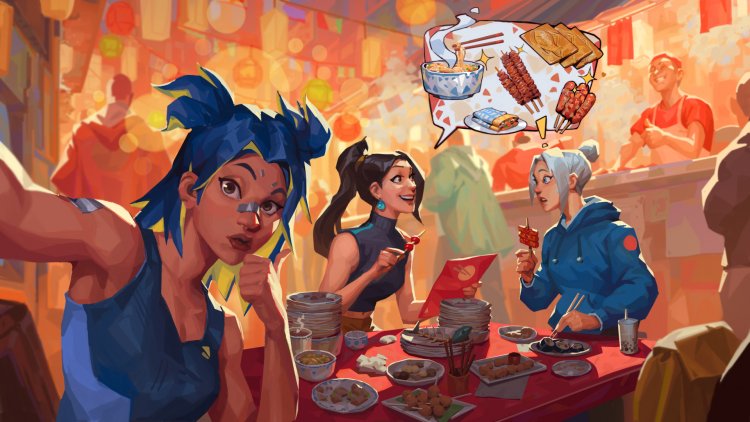
لا يمكن للاعبين الشجاع الوصول إلى اللعبة من خلال مواجهة الخطأ "XAPOFX1_5.DLL" أثناء فتح اللعبة. إذا كنت تواجه مثل هذه المشكلة ، فيمكنك حلها باتباع الخطوات التالية.
ما هو خطأ Valorant XAPOFX1_5.DLL؟
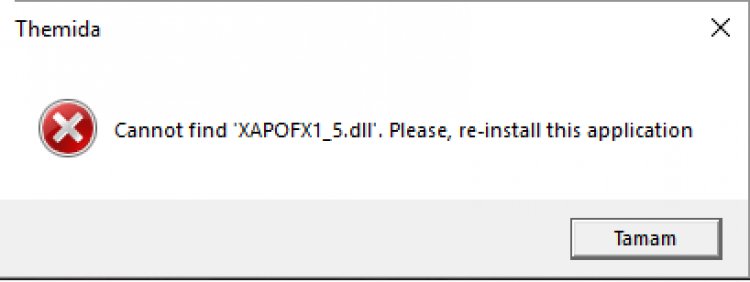
تمت مصادفة هذا الخطأ أحد المتغيرات ".dll" المضمنة في مكتبة Microsoft DirectX. إذا كان هناك موقف مفقود أو غير صحيح في الملف ، فيمكن مقارنتنا بمثل هذا الإخراج. لهذا ، سنحاول حل المشكلة بإخبارك ببعض الاقتراحات.
كيفية إصلاح خطأ Valorant XAPOFX1_5.DLL؟
لإصلاح هذا الخطأ الذي واجهناه ، يمكننا الوصول إلى حل المشكلة عن طريق تنفيذ الاقتراحات التالية.
1-) احذف ملف Dll
لحل هذا الخطأ ، سنحتاج إلى حذف ملف "XAPOFX1_5.DLL" من مجلد Windows وإجراء التثبيت مرة أخرى.
- اكتب "Run" في شاشة بدء البحث وافتحها.
- افتح شاشة تشغيل البحث عن طريق كتابة "C: \ Windows \ System32".
- ابحث عن ملف "XAPOFX1_5.dll" في المجلد المفتوح وقم بحذفه.
بعد إجراء هذه العملية ، سنحتاج إلى تنزيل مكتبة DirectX وتثبيتها على الكمبيوتر. لهذا ، يمكنك تنزيل مكتبة DirectX بالنقر فوق الارتباط الذي سنتركه أدناه.
انقر لتنزيل DirectX.
2-) تحديث الويندوز
تحقق مما إذا كان نظام التشغيل Windows الخاص بك محدثًا. إذا لم يكن نظام التشغيل Windows الخاص بك محدثًا ، فلا تنسَ تحديثه. إذا كان نظام التشغيل Windows الخاص بك قديمًا ، فقد يتسبب ذلك في العديد من المشكلات.
3-) إصلاح ملفات الويندوز
يمكن أن يؤدي الخطأ أو الفساد في ملفات Windows إلى حدوث العديد من الأخطاء في نظام التشغيل. لهذا ، يمكننا القضاء على المشكلة عن طريق إصلاح الملفات التالفة في النظام.
قم بفحص SFC
يمكن أن تقدم الملفات التالفة أو التالفة التي تحدث في ملفات Windows العديد من رموز الخطأ. لهذا ، سنخبرك ببعض الطرق لحل المشكلة.
- اكتب "cmd" في شاشة بدء البحث وقم بتشغيله كمسؤول.
- اكتب "sfc / scannow" في موجه الأوامر الذي يفتح واضغط على Enter.
بعد هذه العملية ، سيتم فحص الملفات التالفة أو التالفة وستتم عمليات التصحيح. لا تغلق أو تعيد تشغيل الكمبيوتر حتى تكتمل العملية. بعد هذه العملية ، دعنا نقدم اقتراحًا آخر.
البحث عن DISM
- اكتب "cmd" في شاشة بدء البحث وقم بتشغيله كمسؤول.
- في شاشة موجه الأوامر التي تفتح ، اكتب الأوامر التالية بالترتيب واضغط على إدخال.
- استبعاد / عبر الإنترنت / تنظيف الصورة / CheckHealth
- استبعاد / عبر الإنترنت / تنظيف الصورة / ScanHealth
- استبعاد / عبر الإنترنت / تنظيف الصورة / RestoreHealth
بعد اكتمال العملية بنجاح ، يمكنك إعادة تشغيل جهاز الكمبيوتر الخاص بك والتحقق من استمرار المشكلة.
4-) تحقق من الأطر
يمكن أن يؤدي عدم وجود إطارات عمل للعبة على جهاز الكمبيوتر الخاص بك إلى حدوث أخطاء مختلفة في اللعبة. لذلك ، يجب أن يحتوي جهاز الكمبيوتر الخاص بك على تطبيقات DirectX و .NET Framework و VCRedist.
بعد إجراء التحديث ، يمكنك إعادة تشغيل الكمبيوتر وتشغيل اللعبة والتحقق من استمرار المشكلة.
![كيفية إصلاح خطأ خادم YouTube [400]؟](https://www.hatauzmani.com/uploads/images/202403/image_380x226_65f1745c66570.jpg)


















